Å lage brukergrensesnitt er en grunnleggende ferdighet innen programvareutvikling. Når du lager et skjema med et passordfelt, ønsker du å sikre at brukerens inndata forblir konfidensielle. I denne veiledningen viser jeg deg hvordan du integrerer et PasswordField i en JavaFX-applikasjon og bruker det på en meningsfull måte. Etter å ha lest vil du være i stand til å håndtere passord effektivt og sikkert.
Viktigste funn
Et PasswordField er et spesielt tekstfelt som muliggjør innlegging av passord uten at tegnene vises. I tillegg lærer du hvordan du validerer inndata og designer GUI-en pent for å gi en brukervennlig opplevelse.
Trinn-for-trinn-veiledning
1. Opprett et nytt PasswordField
Begynn med å opprette et nytt PasswordField i JavaFX-prosjektet ditt. Dette gjøres på samme måte som et vanlig TextField, men du bruker klassen PasswordField.

Her oppretter du passordfeltet:
2. Legg til et navn
Det er viktig å gi PasswordField et navn, slik at du kan referere til det senere. Kall det enkelt "password" for klarhetens skyld.
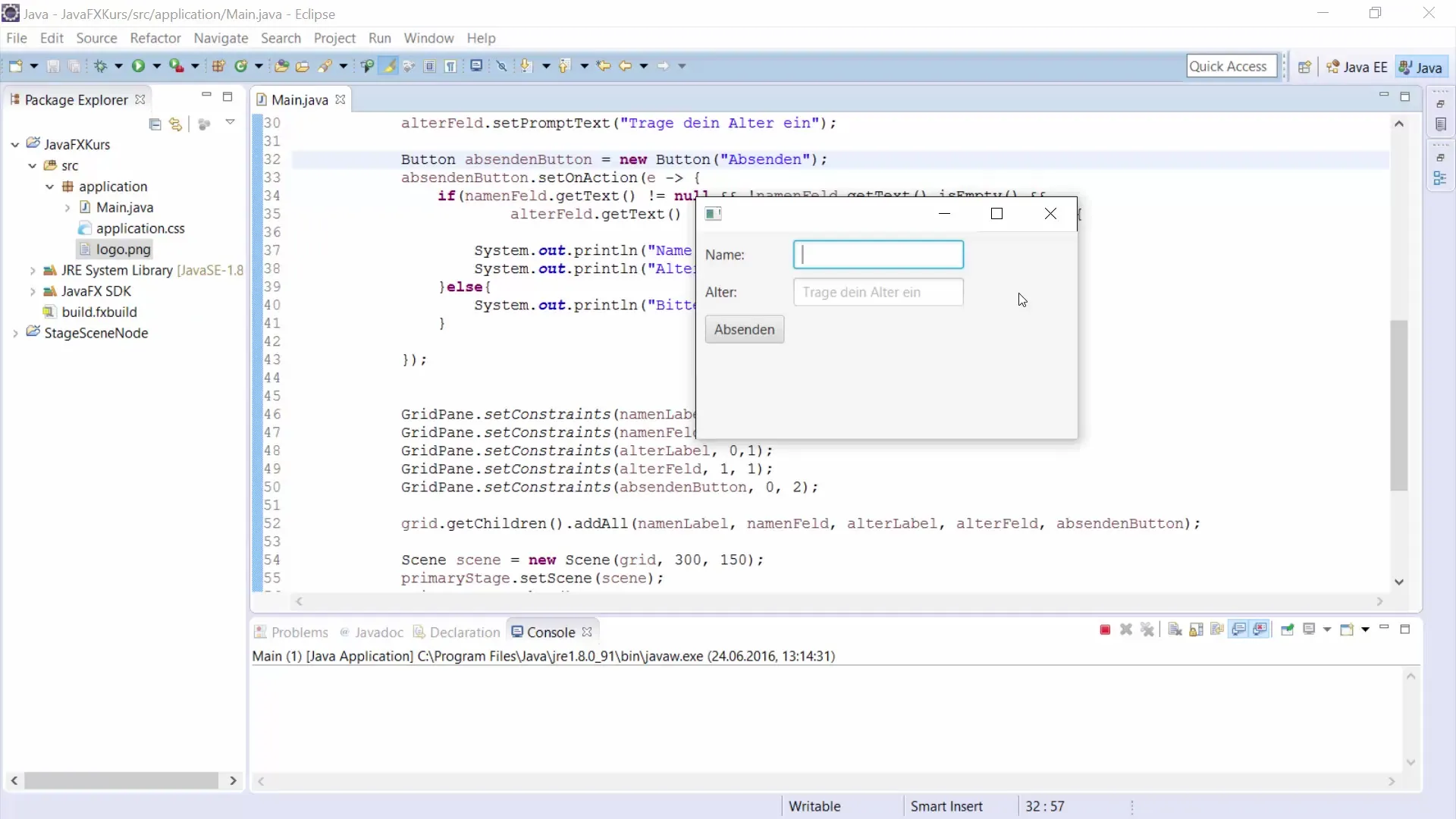
Koden ser slik ut:
3. Sett en prompt-tekst
For å informere brukeren om at et passord skal legges inn i dette feltet, legg til en prompt-tekst. Denne teksten vises så lenge feltet er tomt.
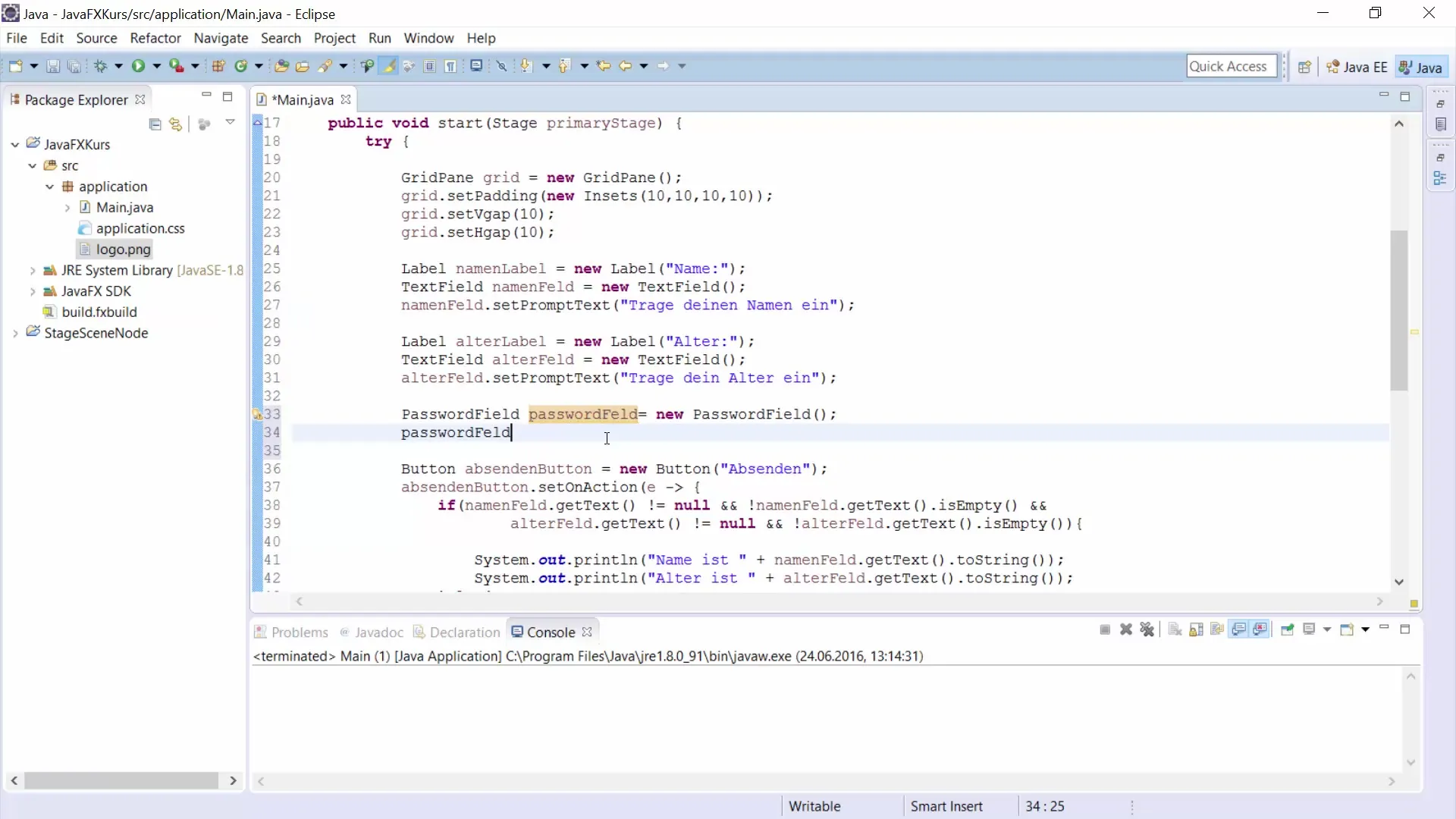
Her er den tilknyttede koden:
4. Legg til en etikett
For å gjøre brukergrensesnittet mer ryddig, legg til en etikett som viser hva PasswordField er ment for. Kall det enkelt "passwordLabel".
Koden ser slik ut:
5. Plasser elementene i et GridPane
For å arrangere elementene dine i brukergrensesnittet, er et GridPane nyttig. Du må legge til passwordLabel og passwordField i GridPane.

Bruk følgende kode for å sette posisjonene:
6. Legg til en "Send" knapp
For å bekrefte inndataene trenger du en knapp. Legg til en "Send" knapp for å utføre passordvalideringen.
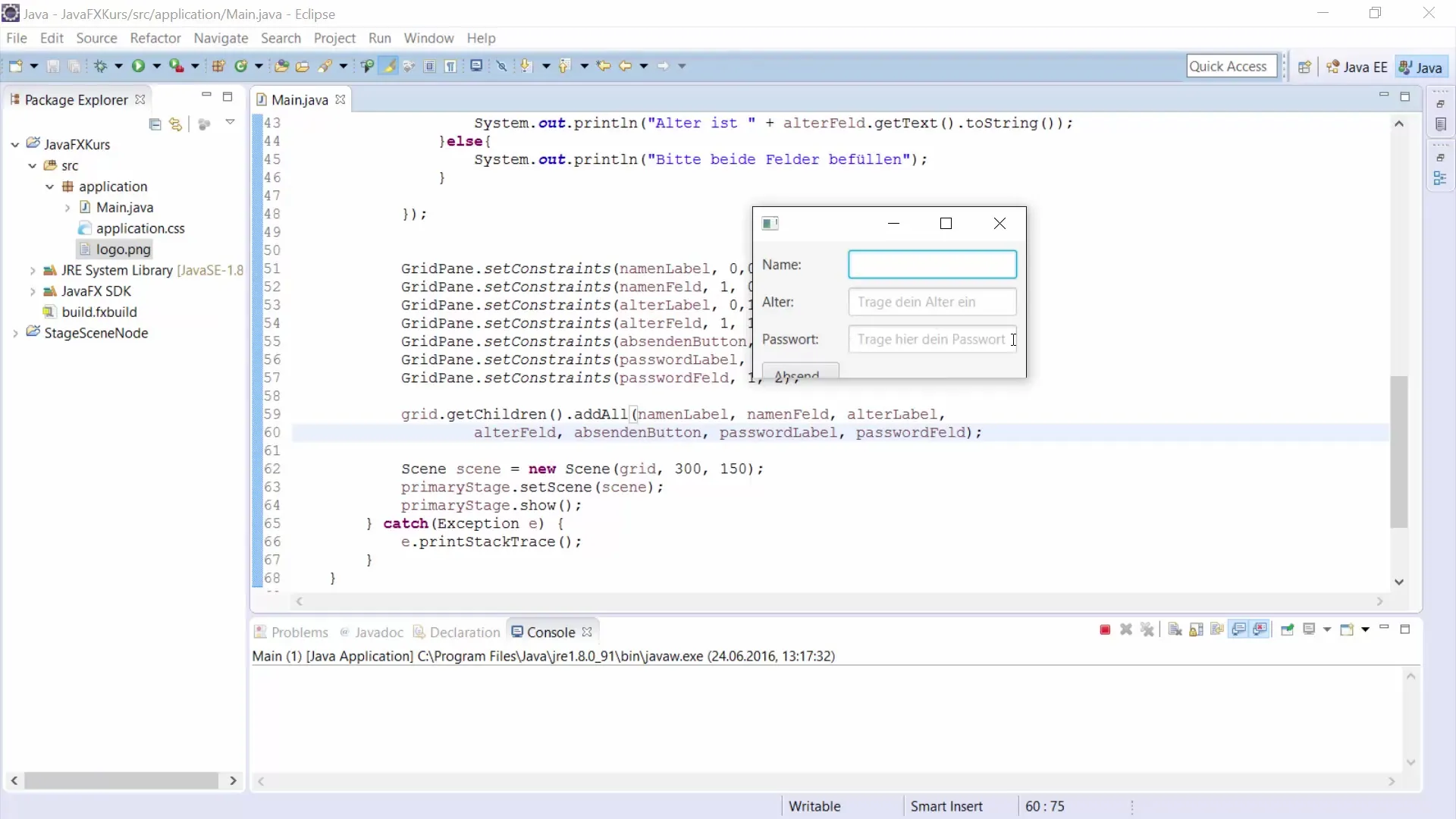
Her er koden for knappen:
7. Lag passordvalideringen
Nå blir det spennende: Vi legger til logikken for å validere det angitte passordet. Du kan bruke en etikett for å gi tilbakemelding til brukeren.
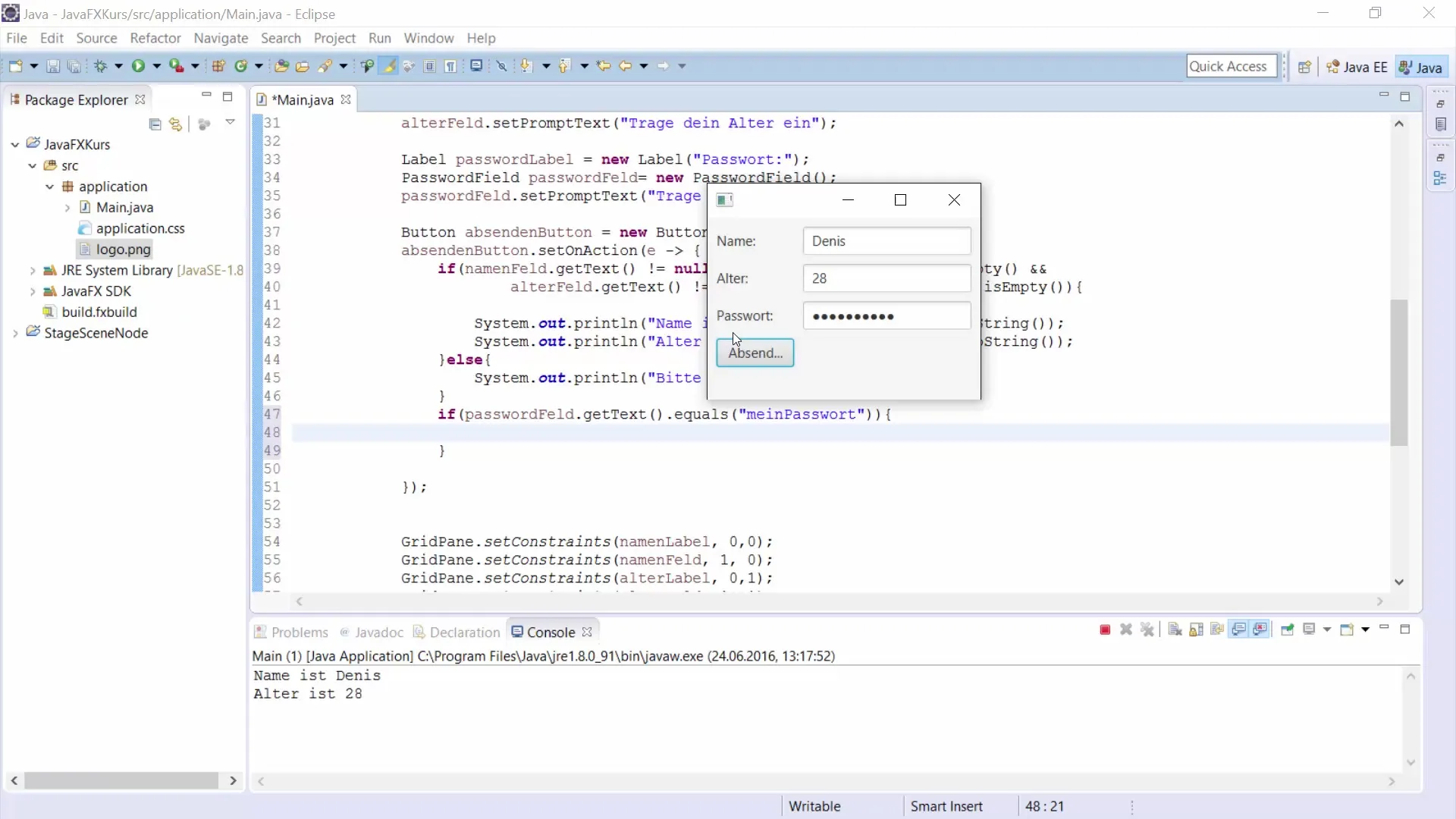
Her er koden for å håndtere knappen og validere passordet:
8. Legg til evalueringsetiketten
Opprett en etikett som gir tilbakemelding til brukeren om passordspørsmålet. Den kan legges til og oppdateres i GUI-en, avhengig av om inndataene er korrekte eller ikke.
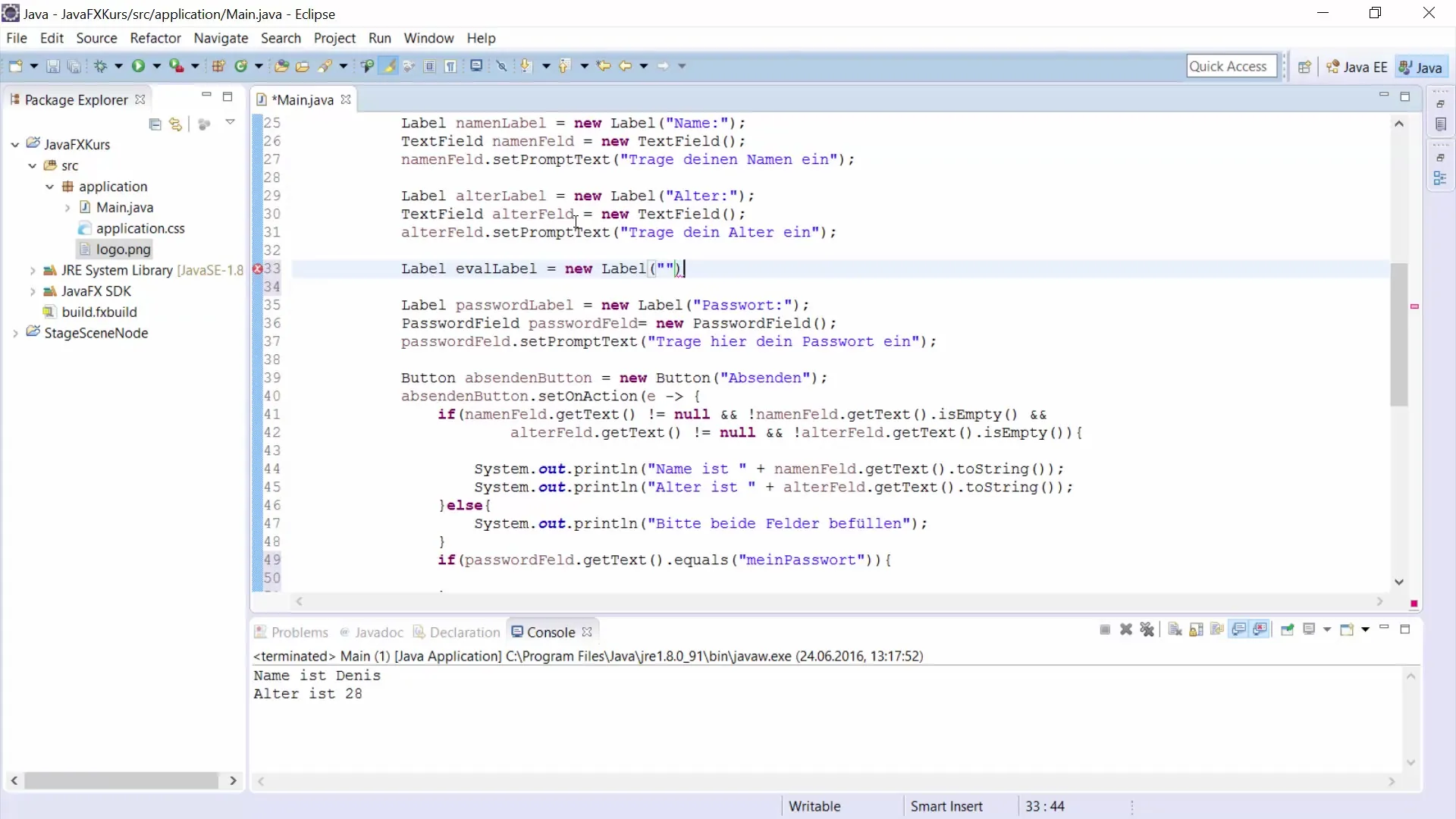
Her er koden for evalueringsetiketten:
9. Test applikasjonen din
Etter å ha satt sammen alle deler, test applikasjonen din. Skriv inn noen passord for å sikre at tilbakemeldingen fungerer som ønsket.
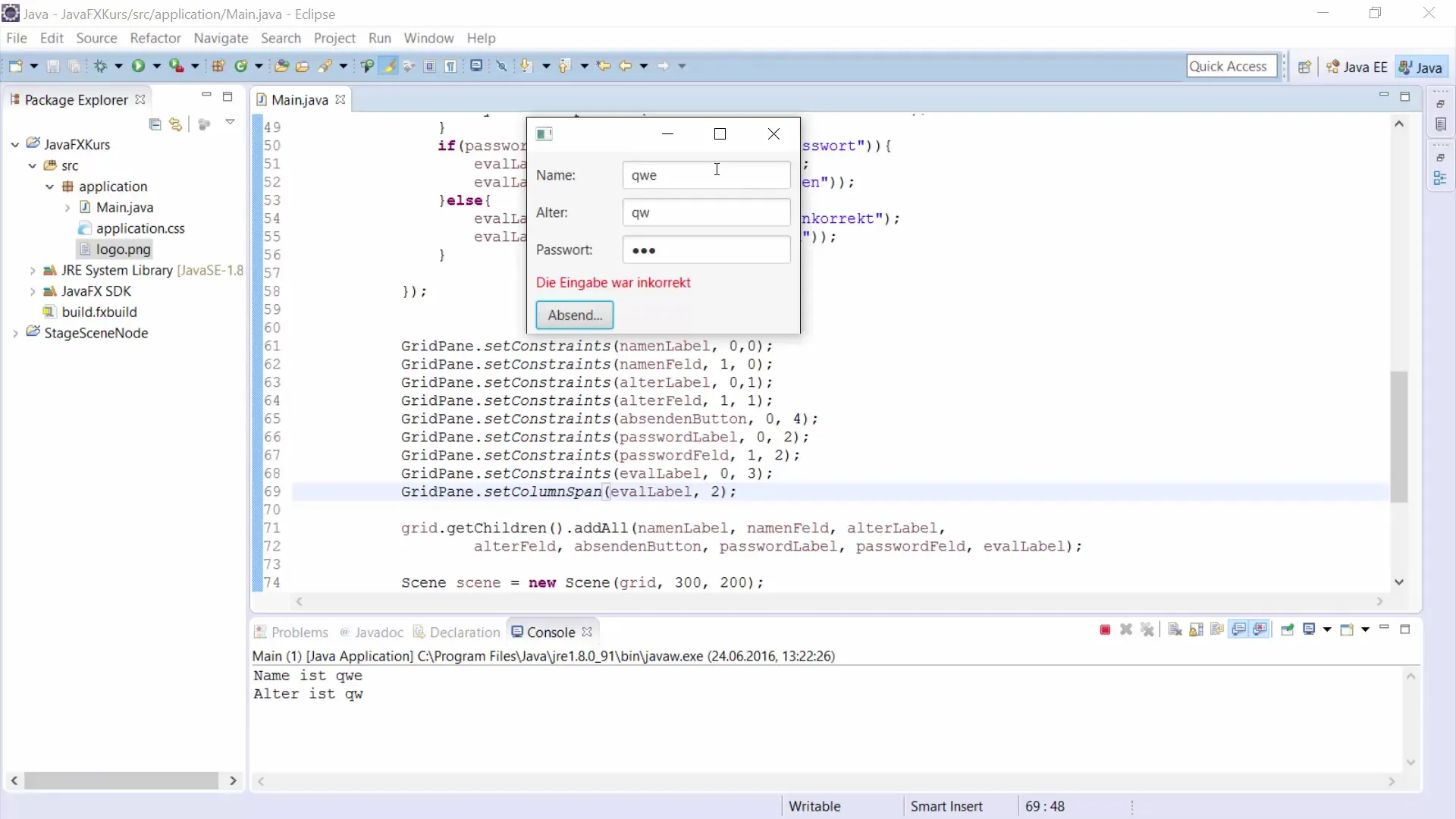
Du bør sjekke om etiketten reagerer korrekt enten passordet er feil eller riktig.
Oppsummering
I denne veiledningen har du lært hvordan du implementerer et PasswordField i JavaFX og validerer indataene. Med de riktige GUI-elementene og logikken for validering kan du sikre at brukeren får en positiv opplevelse når de skriver inn passord.
Ofte stilte spørsmål
Hvordan legger jeg til et PasswordField i JavaFX-applikasjonen min?Bruk PasswordField-klassen og sett prompt-tekst for å lette brukerens forståelse.
Hvordan kan jeg sikre passordet?For å lagre passord trygt, bør en hashing-metode brukes, noe som går utover det som vises her.
Hvorfor skjules den angitte teksten?PasswordField bruker spesielle kontroller som viser tegnene som prikker for å øke sikkerheten i inndataene.


